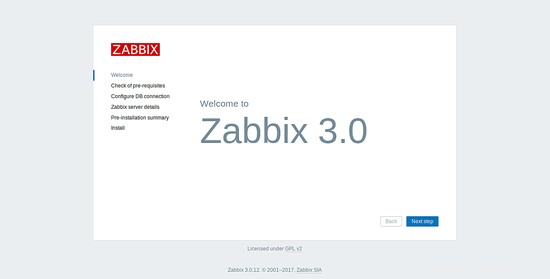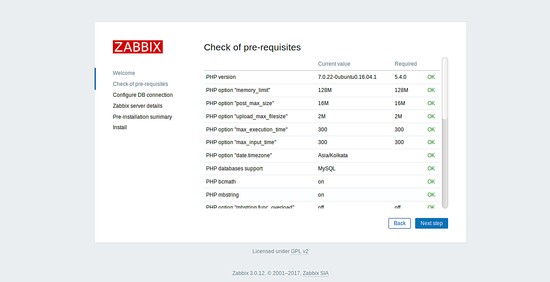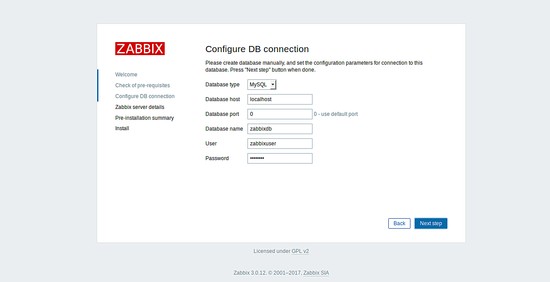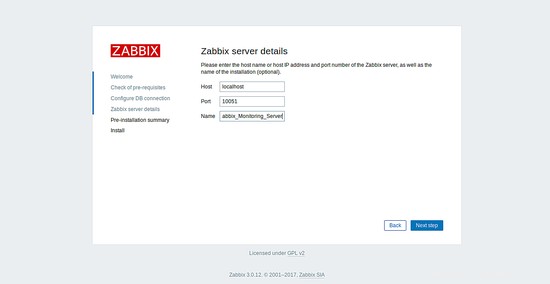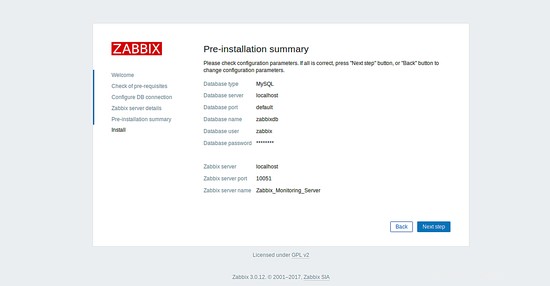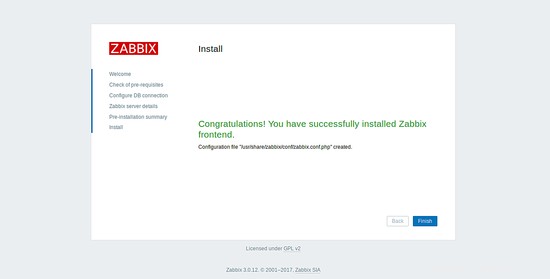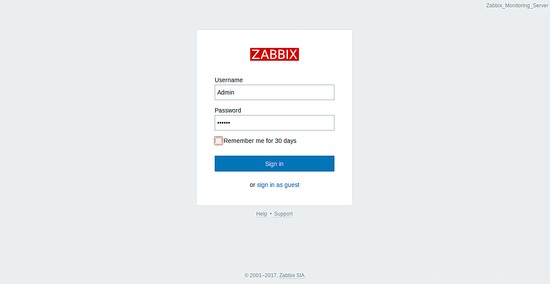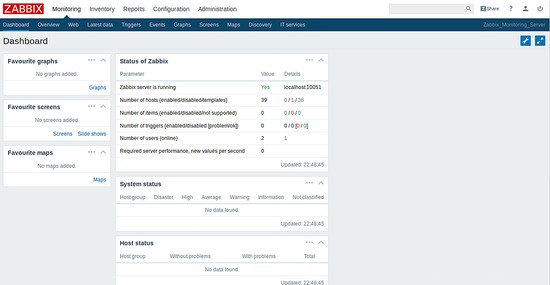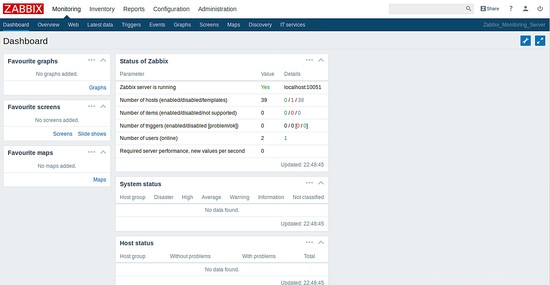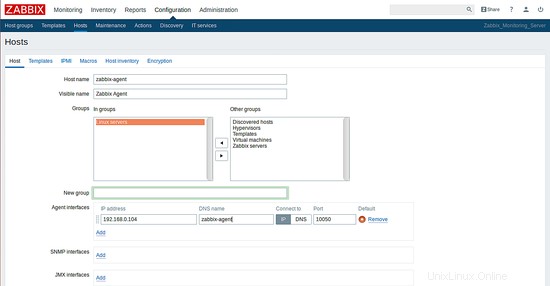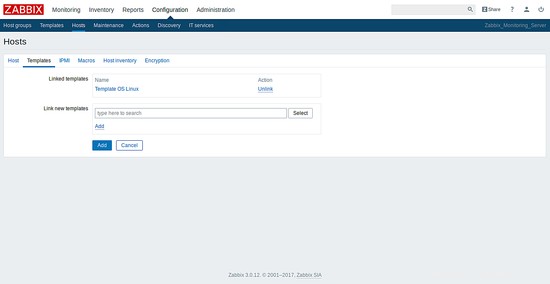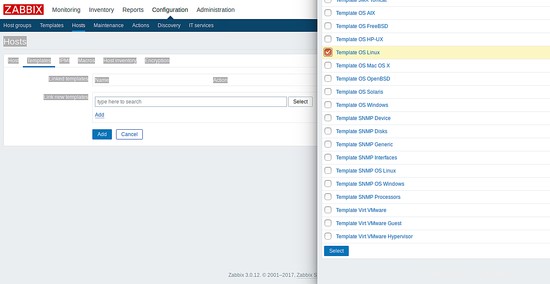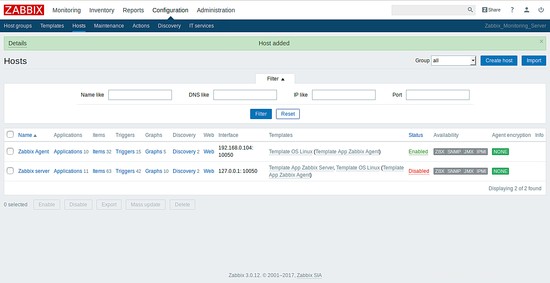Les outils de surveillance sont utilisés pour suivre en permanence l'état du système et envoyer des alertes et des notifications en cas de problème. De plus, les outils de surveillance vous aident à vous assurer que vos systèmes, applications et services critiques sont toujours opérationnels. Les outils de surveillance sont un complément à la sécurité de votre réseau, vous permettant de détecter le trafic malveillant, d'où il vient et comment l'annuler.
Zabbix est un outil de surveillance gratuit, open source et ultime au niveau de l'entreprise conçu pour la surveillance en temps réel de millions de métriques collectées à partir de dizaines de milliers de serveurs, de machines virtuelles et de réseaux dispositifs. Zabbix a été conçu pour évoluer du petit environnement au grand environnement. Son front-end Web est écrit en PHP, son back-end est écrit en C et utilise MySQL, PostgreSQL, SQLite, Oracle ou IBM DB2 pour stocker des données. Zabbix fournit une fonctionnalité graphique qui vous permet d'avoir un aperçu de l'état actuel de nœuds spécifiques et du réseau
Certaines des principales fonctionnalités de Zabbix sont répertoriées ci-dessous :
- Surveillance des serveurs, des bases de données, des applications, des périphériques réseau, de l'hyperviseur Vmware, des machines virtuelles et bien plus encore.
- Spécialement conçu pour prendre en charge les environnements de petite à grande taille afin d'améliorer la qualité de vos services et de réduire les coûts d'exploitation en évitant les temps d'arrêt.
- Entièrement open source, donc vous n'avez rien à payer.
- Fournir une interface Web conviviale pour tout faire à partir d'un emplacement central.
- Livré avec SNMP pour surveiller le périphérique réseau et IPMI pour surveiller le périphérique matériel.
- Front-end Web qui permet un contrôle total du système à partir d'un navigateur.
Ce didacticiel vous guidera pas à pas dans les instructions d'installation du serveur Zabbix et de l'agent Zabbix sur le serveur Debian 9. Nous expliquerons également comment ajouter l'agent Zabbix au serveur Zabbix pour la surveillance.
Exigences
- Deux systèmes avec Debian 9 installé.
- Minimum 1 Go de RAM et 10 DB d'espace disque requis. La quantité de RAM et d'espace disque dépend du nombre d'hôtes et des paramètres surveillés.
- Un utilisateur non root avec des privilèges sudo configurés sur votre serveur.
Mise en route
Avant de commencer, il est nécessaire de mettre à jour le référentiel de packages de votre serveur vers la dernière version stable. Vous pouvez le mettre à jour en exécutant simplement la commande suivante sur les deux instances :
sudo apt-get update -y
sudo apt-get upgrade -y
Ensuite, redémarrez votre système pour appliquer ces modifications.
Installer Apache, PHP et MariaDB
Zabbix fonctionne sur un serveur Web Apache, écrit en PHP et utilise MariaDB/MySQL pour stocker leurs données. Donc, pour installer Zabbix, vous aurez besoin d'Apache, MariaDB et PHP pour fonctionner. Tout d'abord, installez les modules Apache, PHP et Autres modules PHP en exécutant la commande suivante :
sudo apt-get install apache2 libapache2-mod-php7.0 php7.0 php7.0-xml php7.0-bcmath php7.0-mbstring -y
Ensuite, vous devrez ajouter le référentiel MariaDB à votre système. Parce que la dernière version de MariaDB n'est pas disponible dans le référentiel par défaut de Debian 9.
Vous pouvez ajouter le référentiel en exécutant la commande suivante :
sudo apt-get install software-properties-common -y
sudo apt-key adv --recv-keys --keyserver keyserver.ubuntu.com 0xF1656F24C74CD1D8
sudo add-apt-repository 'deb [arch=amd64] http://www.ftp.saix.net/DB/mariadb/repo/10.1/debian stretch main'
Ensuite, mettez à jour le référentiel en exécutant la commande suivante :
sudo apt-get update -y
Enfin, installez le serveur MariaDB avec la commande suivante :
sudo apt-get install mariadb-server -y
Par défaut, l'installation de MariaDB n'est pas sécurisée. Vous devrez donc d'abord le sécuriser. Vous pouvez le faire en exécutant le script mysql_secure_installation.
sudo mysql_secure_installation
Répondez à toutes les questions comme indiqué ci-dessous :
Entrez le mot de passe actuel pour root (entrez pour aucun) :EnterSet root password ? [O/n] : YNouveau mot de passe :Saisir à nouveau le nouveau mot de passe : Supprimer les utilisateurs anonymes ? [O/n] :YInterdire la connexion root à distance ? [O/n] :YSupprimer la base de données de test et y accéder ? [O/n] :YRecharger les tables de privilèges maintenant ? [O/n] :O
Le script ci-dessus définira le mot de passe root, supprimera la base de données de test, supprimera l'utilisateur anonyme et désactivera la connexion root à partir d'un emplacement distant.
Une fois l'installation de MariaDB sécurisée, démarrez les services Apache et MariaDB et autorisez-les à démarrer au démarrage en exécutant la commande suivante :
sudo systemctl start apache2
sudo systemctl enable apache2
sudo systemctl start mysql
sudo systemctl enable mysql
Installation du serveur Zabbix
Par défaut, Zabbix est disponible dans le référentiel Debian 9, mais il est peut-être obsolète. Il est donc recommandé d'installer la version la plus récente à partir des dépôts officiels de Zabbix. Vous pouvez télécharger et ajouter la dernière version du référentiel Zabbix avec la commande suivante :
wget http://repo.zabbix.com/zabbix/3.0/debian/pool/main/z/zabbix-release/zabbix-release_3.0-2+stretch_all.deb
Ensuite, installez le référentiel téléchargé avec la commande suivante :
sudo dpkg -i zabbix-release_3.0-2+stretch_all.deb
Ensuite, mettez à jour le cache du package et installez le serveur Zabbix avec le support Web frontal et Mysql en exécutant la commande suivante :
sudo apt-get update -y
sudo apt-get install zabbix-server-mysql zabbix-frontend-php -y
Vous devrez également installer l'agent Zabbix pour collecter des données sur l'état du serveur Zabbix lui-même :
sudo apt-get install zabbix-agent -y
Après avoir installé l'agent Zabbix, démarrez le service de l'agent Zabbix et activez-le pour qu'il démarre au démarrage en exécutant la commande suivante :
sudo systemctl start zabbix-agent
sudo systemctl enable zabbix-agent
Configuration de la base de données Zabbix
Zabbix utilise MariaDB/MySQL comme backend de base de données. Vous devrez donc créer une base de données MySQL et un utilisateur pour l'installation de zabbix :
Tout d'abord, connectez-vous au shell MySQL avec la commande suivante :
mysql -u root -p
Entrez votre mot de passe root, puis créez une base de données pour Zabbix avec la commande suivante :
MariaDB [(none)]> CRÉER UNE BASE DE DONNÉES jeu de caractères zabbixdb utf8 assembler utf8_bin ;
Ensuite, créez un utilisateur pour Zabbix, attribuez un mot de passe et accordez tous les privilèges sur la base de données Zabbix avec la commande suivante :
MariaDB [(none)]> CRÉER l'utilisateur zabbixuser identifié par 'password' ;
MariaDB [(none)]> ACCORDER TOUS LES PRIVILÈGES sur zabbixdb.* à [email protected] identifié par 'password' ;Ensuite, videz les privilèges avec la commande suivante :
MariaDB [(aucun)]> PRIVILÈGES FLUSH ;Enfin, quittez le shell MySQL avec la commande suivante :
MariaDB [(aucun)]> quitter ;Ensuite, importez le schéma initial et les données dans la base de données nouvellement créée avec la commande suivante :
cd /usr/share/doc/zabbix-server-mysql*/
zcat create.sql.gz | mysql -u zabbixuser -p zabbixdbConfigurer Zabbix
Zabbix crée son propre fichier de configuration dans `/etc/zabbix/apache.conf`. Modifiez ce fichier et mettez à jour le fuseau horaire et le paramètre PHP selon vos besoins :
sudo nano /etc/zabbix/apache.confModifiez le fichier comme indiqué ci-dessous :
php_value max_execution_time 300 php_value memory_limit 128M php_value post_max_size 32M php_value upload_max_filesize 8M php_value max_input_time 300 php_value always_populate_raw_post_data -1 php_value date.timezone Asia/Kolkata Enregistrez le fichier lorsque vous avez terminé.
Ensuite, vous devrez mettre à jour les détails de la base de données pour Zabbix. Vous pouvez le faire en éditant le fichier `/etc/zabbix/zabbix_server.conf` :
sudo nano /etc/zabbix/zabbix_server.confModifiez les lignes suivantes :
DBHost=localhostDBName=zabbixdbDBUser=zabbixuserDBPassword=passwordEnregistrez et fermez le fichier lorsque vous avez terminé. Redémarrez ensuite tous les services avec la commande suivante :
sudo systemctl restart apache2
sudo systemctl restart mysql
sudo systemctl restart zabbix-serverConfiguration du pare-feu
Avant de continuer, vous devrez configurer le pare-feu UFW pour sécuriser le serveur Zabbix.
Tout d'abord, assurez-vous que UFW est installé sur votre système. Sinon, vous pouvez l'installer en exécutant la commande suivante :
sudo apt-get install ufw -yEnsuite, activez le pare-feu UFW :
activer sudo ufwEnsuite, autorisez les ports 10050, 10051 et 80 via UFW avec la commande suivante :
sudo ufw autorise 10050/tcp
sudo ufw autorise 10051/tcp
sudo ufw autorise 80/tcpEnfin, rechargez le pare-feu pour appliquer ces modifications avec la commande suivante :
sudo ufw rechargerUne fois le pare-feu UFW configuré, vous pouvez procéder à l'installation du serveur Zabbix via l'interface Web.
Accéder à l'assistant d'installation de Zabbix Web
Une fois que tout va bien, il est temps d'accéder à l'assistant d'installation Web de Zabbix.
Ouvrez votre navigateur Web et accédez à l'URL http://zabbix-server-ip/zabbix , vous serez redirigé vers la page suivante :
Cliquez sur Étape suivante bouton, vous devriez voir la page suivante :
Ici, tous les pré-requis Zabbix sont contrôlés et vérifiés, puis cliquez sur Étape suivante bouton vous devriez voir la page suivante :
Ici, indiquez le nom de la base de données Zabbix, l'utilisateur de la base de données et le mot de passe, puis cliquez sur Étape suivante bouton, vous devriez voir la page suivante :
Ici, spécifiez les détails du serveur Zabbix et le numéro de port, puis cliquez sur Étape suivante bouton, vous devriez voir le résumé de la pré-installation du serveur Zabbix sur la page suivante :
Ensuite, cliquez sur Étape suivante bouton pour démarrer l'installation de Zabbix. Une fois l'installation de Zabbix terminée avec succès, vous devriez voir la page suivante :
Ici, cliquez sur Terminer bouton, il redirigera vers la page de connexion Zabbix comme indiqué ci-dessous :
Ici, indiquez le nom d'utilisateur en tant qu'administrateur et le mot de passe en tant que zabbix, puis cliquez sur Connexion bouton. Vous devriez voir le tableau de bord du serveur Zabbix dans l'image suivante :
Votre installation Web Zabbix est maintenant terminée.
Installer l'agent Zabbix
Maintenant, votre serveur Zabbix est opérationnel et fonctionne. Il est temps d'ajouter le nœud de l'agent Zabbix au serveur Zabbix pour la surveillance.
Tout d'abord, connectez-vous à l'instance de l'agent Zabbix et ajoutez le référentiel Zabbix avec la commande suivante :
wget http://repo.zabbix.com/zabbix/3.0/debian/pool/main/z/zabbix-release/zabbix-release_3.0-2+stretch_all.deb
sudo dpkg -i zabbix -release_3.0-2+stretch_all.deb
sudo apt-get update -yUne fois que vous avez configuré le référentiel Zabbix sur votre système, installez l'agent Zabbix en exécutant simplement la commande suivante :
sudo apt-get install zabbix-agent -yUne fois l'agent Zabbix installé, vous devrez configurer l'agent Zabbix pour communiquer avec le serveur Zabbix. Vous pouvez le faire en modifiant le fichier de configuration de l'agent Zabbix :
sudo nano /etc/zabbix/zabbix_agentd.confModifiez le fichier comme indiqué ci-dessous :
#Adresse IP du serveur Zabbix / Serveur de nom d'hôte=192.168.0.103 #Nom d'hôte de l'agent Zabbix Nom d'hôte=zabbix-agentEnregistrez et fermez le fichier lorsque vous avez terminé, puis redémarrez le service de l'agent Zabbix et activez-le pour qu'il démarre au démarrage avec la commande suivante :
sudo systemctl restart zabbix-agent
sudo systemctl enable zabbix-agentAjouter un nœud d'agent Zabbix au serveur Zabbix
Ensuite, vous devrez ajouter le nœud de l'agent Zabbix au serveur Zabbix pour la surveillance. Tout d'abord, connectez-vous à l'interface Web du serveur Zabbix.
Ensuite, cliquez sur Configuration -> Hôtes -> Créer un hôte , vous devriez voir la page suivante :
Ici, spécifiez le nom d'hôte, l'adresse IP et les noms de groupe de l'agent Zabbix. Accédez ensuite à l'onglet Modèles, vous devriez voir la page suivante :
Ici, recherchez les modèles appropriés et cliquez sur Ajouter bouton, vous devriez voir la page suivante :
Enfin, cliquez sur Ajouter bouton à nouveau. Vous verrez votre nouvel hôte avec des étiquettes vertes indiquant que tout fonctionne correctement.
Si vous avez des serveurs et des périphériques réseau supplémentaires que vous souhaitez surveiller, connectez-vous à chaque hôte, installez l'agent Zabbix et ajoutez chaque hôte à partir de l'interface Web Zabbix.
Conclusion
Félicitations ! vous avez installé avec succès le serveur Zabbix et l'agent Zabbix sur le serveur Debian 9. Vous avez également ajouté le nœud de l'agent Zabbix au serveur Zabbix pour la surveillance. Vous pouvez désormais facilement répertorier le problème actuel et l'historique, obtenir les dernières données des hôtes, répertorier les problèmes actuels et également visualiser les statistiques de ressources collectées telles que la charge du processeur, l'utilisation du processeur, l'utilisation de la mémoire, etc. via des graphiques. J'espère que vous pourrez désormais installer et configurer facilement Zabbix sur le serveur Debian 9 et le déployer sur un environnement de production. Comparé à d'autres logiciels de surveillance, Zabbix vous permet de créer vos propres cartes de différents segments de réseau tout en surveillant de nombreux hôtes. Vous pouvez également surveiller l'hôte Windows à l'aide de l'agent Windows Zabbix. Pour plus d'informations, vous pouvez consulter la page de documentation de Zabbix. N'hésitez pas à me demander si vous avez des questions.